Ellei sinulla ole ehdotonta premium-käyttäjänimeä tai jos sinulla ei ole liian monta linkitettyä tiliä nimettäväksi, ei ole mitään syytä käyttää samaa käyttäjänimeä ikuisesti. Toisin kuin jotkin palvelut, jotka tarjoavat rajoitettuja käyttäjänimimuutoksia tai maksullisia tunnisteen vaihtamisesta, Steam antaa käyttäjien muokata käyttäjätunnuksiaan milloin tahansa.
Sisällys
- Kuinka vaihtaa Steam-käyttäjänimi työpöytäsovelluksessa
- Kuinka vaihtaa Steam-käyttäjänimesi mobiilisovelluksessa
- Ero tämän käyttäjänimen ja tilisi nimen välillä
Sinun ei tarvitse säilyttää sitä kauheaa käyttäjätunnusta, jonka valitsit jonain satunnaisena tiistaina ennen kuin hyppäät peliin. Näin voit tehdä muutoksen.
Suositellut videot
Helppo
5 minuuttia
Kuinka vaihtaa Steam-käyttäjänimi työpöytäsovelluksessa
Vaihe 1: Vie hiiri Steam-työpöytäsovelluksessa käyttäjätunnuksesi päälle ikkunan yläosassa. Valitse avattavasta valikosta Profiili.
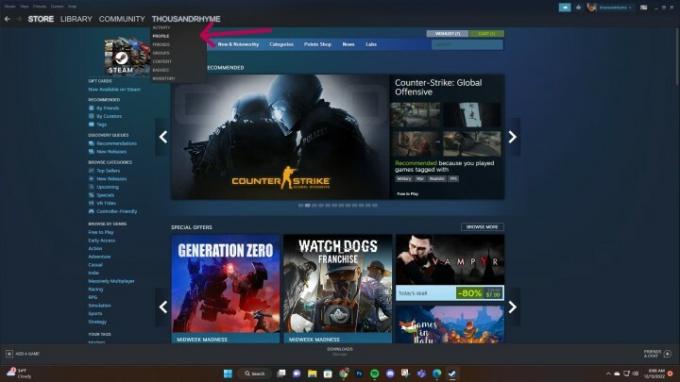
Vaihe 2: Siirry profiilisivullasi oikeanpuoleiseen sivupalkkiin ja valitse Muokkaa profiilia
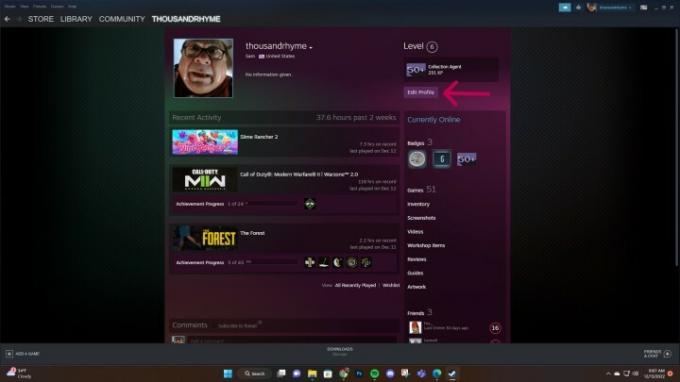
Liittyvät
- Tämä fantasia Minesweeper-rogueliitti on uusi Steam Deck -kaverini
- Honkai Star Rail Sunright Tea Studio -tapahtuma: osallistuminen, palkinnot ja tapaamisen yksityiskohdat
- Kuinka asentaa Windows 11 tai Windows 10 Steam Deckiin
Vaihe 3: Etsi seuraavalta sivulta Profiili nimi lomakkeella ja kirjoita uusi käyttäjätunnus, jota haluat käyttää. Kun olet valmis, vieritä alas ja valitse Tallentaa sivun lopussa.
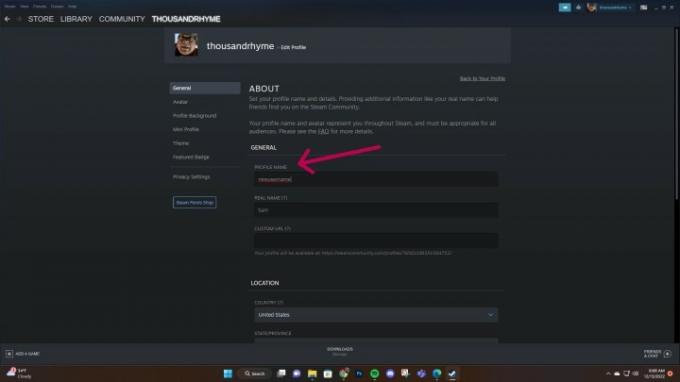
Kuinka vaihtaa Steam-käyttäjänimesi mobiilisovelluksessa
Voit myös vaihtaa Steam-tunnuksesi virallisella Steam-mobiilisovelluksella. Prosessi on lähes identtinen työpöytäsovelluksen kanssa.
Vaihe 1: Avaa Steam-sovellus ja valitse vasemmasta yläkulmasta hampurilaiskuvake.
Vaihe 2: Valitse avautuvasta sivupalkista Sinä & Ystävät ja sitten Profiili.
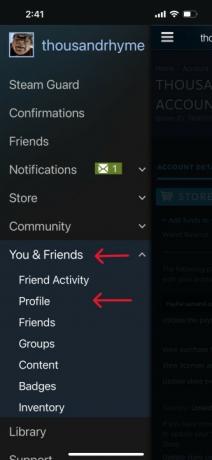
Vaihe 3: Valitse profiilisivultasi Muokkaa profiilia.
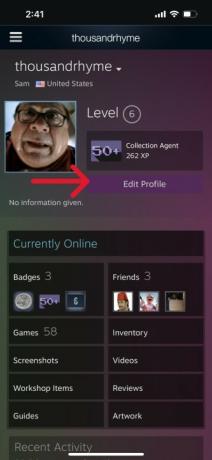
Vaihe 4: Vieritä seuraavalla sivulla alaspäin, kunnes näet Profiili nimi. Poista olemassa oleva nimi ja korvaa se uudella käyttäjätunnuksellasi. Älä unohda vierittää tämän sivun alareunaan ja valita Tallentaa kun olet valmis.
Ero tämän käyttäjänimen ja tilisi nimen välillä
Vaikka voit vaihtaa yllä olevan käyttäjänimen ja muuttaa tapaa, jolla muut alustan pelaajat näkevät sinut verkossa, Steamissä on muita tunnisteita, joita ei voi muuttaa.
Kun loit tilin, sinulle annettiin SteamID – yksilöllinen 17-numeroinen tunnistenumero tietylle Steam-tilille. Voit myös valita tilin nimen, jota käytetään kirjautuessasi Steamiin. Näitä nimiä ei voi muuttaa edes Steamin henkilökunta.
Lisätietoja kaikkien näiden tunnisteiden eroista on osoitteessa Steamin UKK-sivulta.
Toimittajien suositukset
- Parhaat tulevat Nintendo Switch -pelit: 2023, 2024 ja sen jälkeen
- Sijoitimme kaikki parhaat (ja huonoimmat) videopelijärjestelmän käynnistysäänet
- Asus ROG Ally vs. Steam Deck: näin ne vertautuvat
- Siellä on uusi ROG Ally -kilpailija, ja se on vielä kannettavampi
- Kuinka siirtää tietoja PS4:stä PS5:een
Päivitä elämäntapasiDigital Trends auttaa lukijoita pysymään tekniikan nopeatempoisessa maailmassa uusimpien uutisten, hauskojen tuotearvostelujen, oivaltavien toimitusten ja ainutlaatuisten kurkistusten avulla.




